
- Автоматизация
- Антропология
- Археология
- Архитектура
- Биология
- Ботаника
- Бухгалтерия
- Военная наука
- Генетика
- География
- Геология
- Демография
- Деревообработка
- Журналистика
- Зоология
- Изобретательство
- Информатика
- Искусство
- История
- Кинематография
- Компьютеризация
- Косметика
- Кулинария
- Культура
- Лексикология
- Лингвистика
- Литература
- Логика
- Маркетинг
- Математика
- Материаловедение
- Медицина
- Менеджмент
- Металлургия
- Метрология
- Механика
- Музыка
- Науковедение
- Образование
- Охрана Труда
- Педагогика
- Полиграфия
- Политология
- Право
- Предпринимательство
- Приборостроение
- Программирование
- Производство
- Промышленность
- Психология
- Радиосвязь
- Религия
- Риторика
- Социология
- Спорт
- Стандартизация
- Статистика
- Строительство
- Технологии
- Торговля
- Транспорт
- Фармакология
- Физика
- Физиология
- Философия
- Финансы
- Химия
- Хозяйство
- Черчение
- Экология
- Экономика
- Электроника
- Электротехника
- Энергетика
Задание 2. Форматирование диаграммы «Расчет удельного веса документально проверенных предприятий».
Задание 2. Форматирование диаграммы «Расчет удельного веса документально проверенных предприятий».
Порядок работы.
1. Сделайте диаграмму активной щелчком мыши по ней, при этом появятся маркеры по углам диаграммы и серединам сторон.
2. Мышью переместите диаграмму под таблицу, измените размеры диаграммы (мышью за маркеры).
3. Выполните заливку фона диаграммы.
Для этого выполните двойной щелчок мыши по области диаграммы.
В открывшемся окне «Формат области диаграммы» (рис.7) выберите цвет заливки и нажмите на кнопку «Способы заливки» (рис.8).
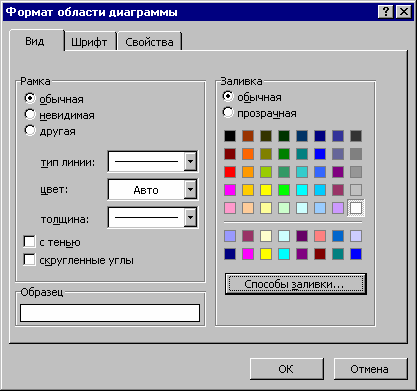
Рис.7. Диалоговое окно «Формат области диаграммы»
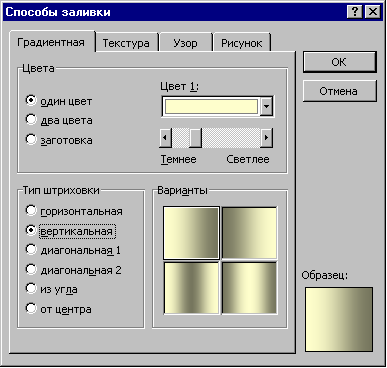
Рис.8. Диалоговое окно «Способы заливки»
В открывшемся окне «Способы заливки» на вкладке «Градиентная» бегунком выберите степень затемнения и укажите тип штриховки – «Вертикальная», после чего дважды нажмите кнопку ОК.
4. Отформатируйте легенду диаграммы (окошко в правой части диаграммы).
Щелчком мыши сделайте область легенды активной, двойным щелчком вызовите окно «Формат легенды».
На вкладке «Вид» выберите цвет фона и нажмите на кнопку «Способы заливки».
В открывшемся диалоговом окне «Способы заливки» выберите вкладку «Текстура», укажите вид текстуры «Серый мрамор» и дважды нажмите кнопку ОК (рис.9).
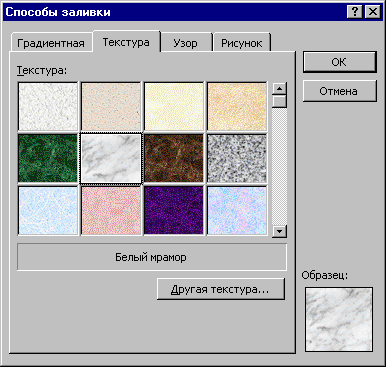
Рис.9. Задание текстуры фона легенды
5. Заштрихуйте одну дольку круговой диаграммы.
Для этого выделите одну дольку (выполните на дольке диаграммы два одинарных щелчка, при этом маркеры должны переместиться на дольку).
Двойным щелчком по выделенной дольке вызовите диалоговое окно «Формат элементов данных», выберите цвет и нажмите на кнопку «Способы заливки».
В открывшемся окне «Способы заливки» на вкладке «Узор» выберите диагональную штриховку и дважды нажмите кнопку ОК (рис.10).
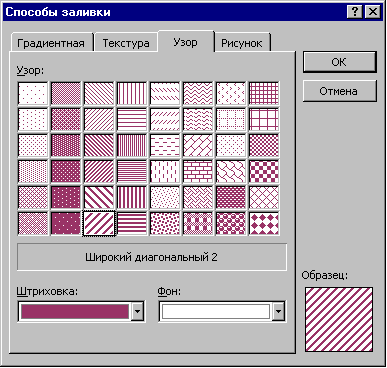
Рис.10. Задание штриховки элемента данных
6. Проведите форматирование подписей данных (значений 34%, 8% и т.д.). Для этого выполните двойной щелчок мыши на одном из численных значений подписей данных и в открывшемся окне «Формат подписей данных» на вкладке «Шрифт» полужирный курсив 14 пт., гарнитура шрифта Arial (рис.11).
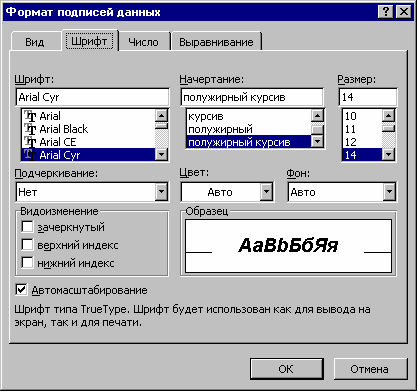
Рис.11. Задание формата подписей данных диаграммы
7. Увеличьте область диаграммы.
Для выполнения этого форматирования выполните щелчок мыши в центе «слоеного пирога» диаграммы, что приведет к активизации области построения диаграммы. Измените размеры области построения диаграммы мышью за угловые маркеры.
Конечный вид диаграммы приведен на рис.12.
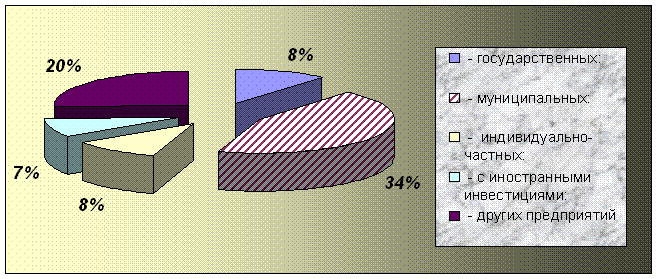
Рис.12. Конечный вид круговой диаграммы
8. Скопируйте созданную диаграмму (после выделения диаграммы используйте команды Правка/ Копировать, Правка/ Вставить).
9. Измените вид диаграммы на гистограмму.
Для этого сделайте диаграммы активной щелчком мыши, далее щелчком правой кнопкой мыши по области диаграммы вызовите свойства диаграммы, выберите команду Тип диаграммы и укажите тип – Гистограмма.
Обратите внимание на произошедшие изменения в диаграмме.
10. Выполните текущее сохранение файла "Расчеты" (Файл/ Сохранить).
|
|
|
© helpiks.su При использовании или копировании материалов прямая ссылка на сайт обязательна.
|